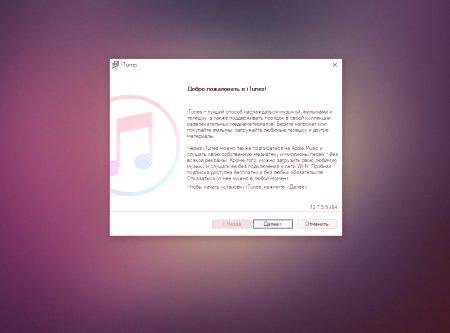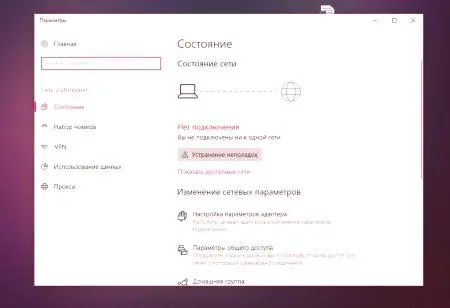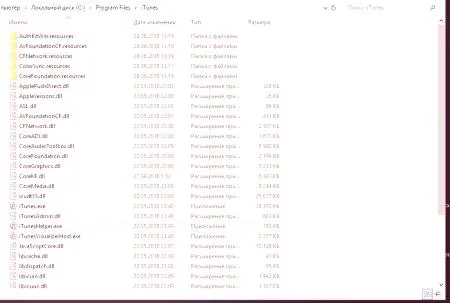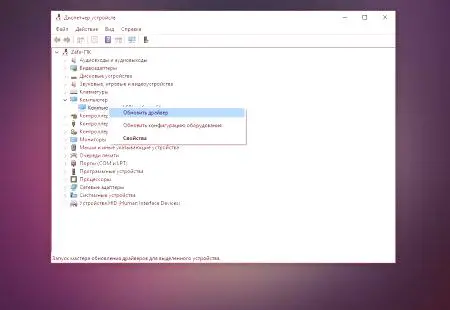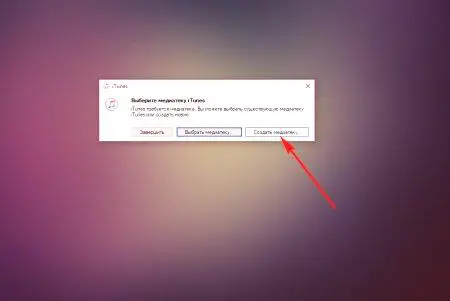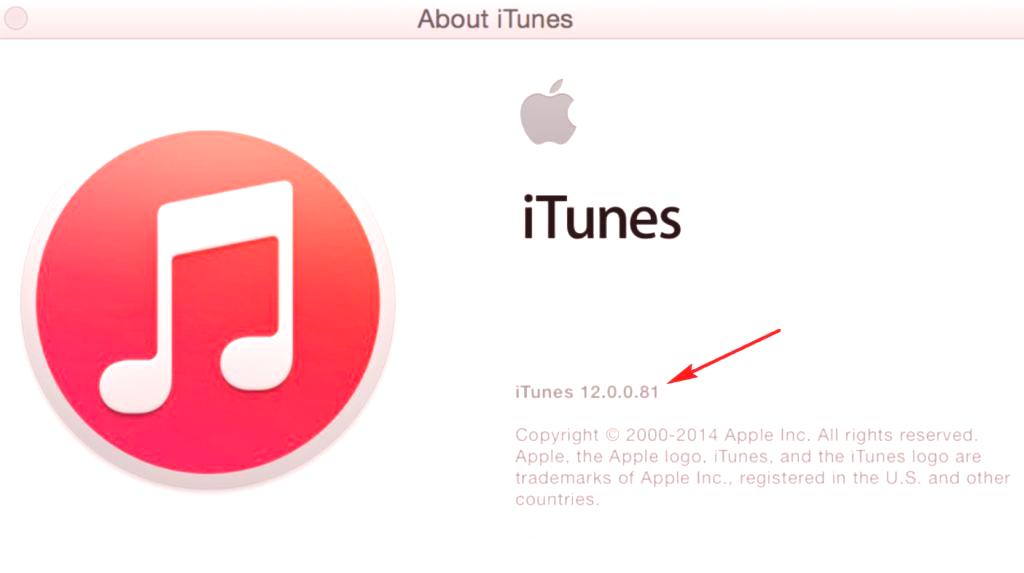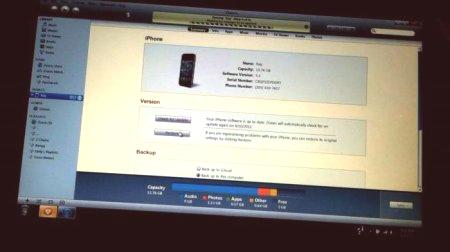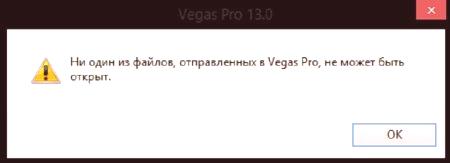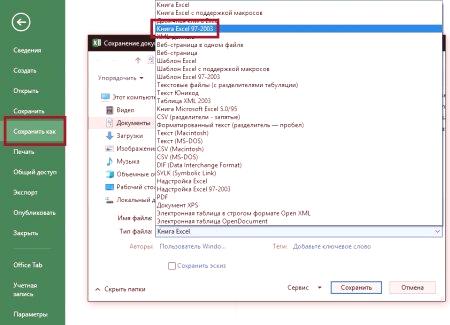Používatelia Apple sa často stretávajú s problémom, keď sa počítač iTunes neotvorí. Dôvody, prečo k tomu dôjde, môžu byť niekoľko, od neúspechu programu až po vírusy. V dnešnom článku budeme podrobne diskutovať o najčastejších dôvodoch, prečo iTunes nefunguje a ako riešiť všetky tieto problémy.
Zlyhanie programu
Prvý dôvod, prečo nie je program iTunes otvorený, je zlyhanie programu. Netreba sa opýtať, pretože sa takisto stane a nikto skutočne nevie, čo môže byť spôsobené pádmi, ale skutočnosť zostáva. Čo je možné urobiť v tejto situácii na vyriešenie problému? Tu sú dve možnosti. Prvým je jednoducho preinštalovať iTunes bez odstránenia programu. Druhou možnosťou je úplné odstránenie programu z vyčistenia zvyšných súborov a následnej inštalácie "tuniaka" od začiatku.
Treba poznamenať, že prvá možnosť nemusí vždy pomôcť a potom sa budete musieť uchýliť k druhej, takže je najlepšie okamžite ju úplne odstrániť a znova ju nainštalovať. Môžete odinštalovať službu iTunes so všetkými súbormi a kľúčmi databázy Registry pomocou inštalačného programu, ako je nástroj na odinštalovanie alebo IObit Uninstaller, ktorý je určený pre systém Windows. Používateľom Mac OS sa odporúča použiť aplikáciu AppCleaner.
Nedostatok pripojenia na internet
Druhým dôvodom, prečo sa iTunes neotvorí, je nedostatok internetu na počítači. Ak niekto nevie, potom "tuniak" odkazuje na tie programy, ktoré fungujúlen keď sa pripojíte k internetu a odmietnete začať bez neho. Takže ak náhle iTunes neotvorí pri štarte, najprv musíte skontrolovať, či je pripojenie k internetu.
Ďalším dôležitým bodom. Aj keď počítač má internetové pripojenie a iTunes odmieta spustiť, niekedy pomáha reštartovať smerovač. Jediné, čo musíte urobiť, je vytiahnuť napájací kábel zo smerovača na 10 sekúnd, potom ho vložiť späť, čakať na opätovné pripojenie k sieti.
Odstránenie súborov, ktoré potrebujete na prácu
Tretí dôvod, prečo sa iTunes neotvorí, je čiastočne odstránený alebo poškodený programový súbor v systéme. Tí, ktorí naozaj chcú používať rôzne "čistejšie programy" a rôzne "optimalizátory" na počítači, s väčšou pravdepodobnosťou narazia na tento problém. Skutočnosť, že tieto "čistiace prostriedky" veľmi často chybne odstránia niektoré súbory, ktoré sú zodpovedné za prácu "tuniaka", v dôsledku čoho program prestane fungovať. Stáva sa tiež, že samotný používateľ za nevedomosť môže náhodne odstrániť niektoré súbory alebo dokonca celý priečinok s nainštalovaným iTunes.
V tomto prípade existujú dve možnosti riešenia problému: opätovné nainštalovanie programu iTunes alebo úplné odstránenie programu z počítača a inštalácia od začiatku. Čo a ako to urobiť, je popísané v prvom odseku článku.
Aktualizácia operačného systému
Ďalším dôvodom, prečo sa iTunes neotvorí v počítači, je inovácia operačného systému. iTunes je veľmi rozvážny program a občas veľmi reaguje na aktualizácie, ktoré sú nainštalovanépočítač a nezáleží na tom, čo používate pre systém Windows alebo Mac OS.
Čo robiť v tejto situácii? Neexistuje tu veľa možností, alebo skôr len jedna - upgrade iTunes na novú, sviežú a stabilnú verziu. Aktualizovaný program si môžete nainštalovať cez starý program, ale ak sa zrazu po tom "tuniak" nespustí, budete musieť dokončiť odstránenie a inštaláciu od začiatku.
Ovládače
Ďalším dôvodom, prečo sa iTunes neotvorí v systémoch Windows alebo Mac OS, je zastarané ovládače zariadení. Zdá sa teda, že taká vec ako vodič by nemala byť o iTunes vôbec, ale bohužiaľ to nie je. Apple sám si dokonca uvedomuje skutočnosť, že niekedy, kvôli starším ovládačom zariadenia, "tuniak" nemusí začať a nemôže s tým nič robiť.
Jediným spôsobom, ako v tejto situácii pomôcť vám prekonať problém je aktualizovať ovládače v počítači. Môžete to urobiť buď manuálne, alebo použiť špeciálny program, napríklad riešenie DriverPack.
Problémy s knižnicou
Posledným dôvodom, prečo sa iTunes neotvorí, je problém s médiami. To je tiež veľmi bežný problém, takže netreba premýšľať. Táto porucha je jednoducho vyriešená - musíte vytvoriť novú knižnicu. Aby ste to mohli urobiť, používatelia systému Windows musia stlačiť kláves Shift a používatelia systému Mac OS na tlačidlo Možnosť a spustiť službu iTunes. Na obrazovke by sa malo zobraziť malé okno, ktoré vás požiada o vytvorenie novej knižnice.